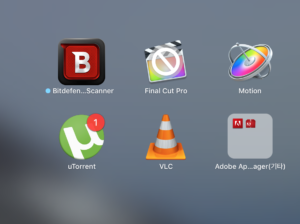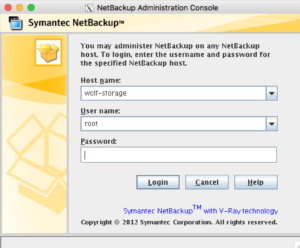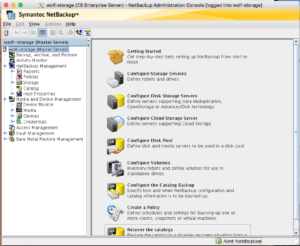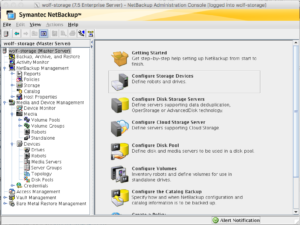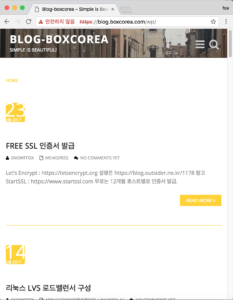Cisco Switch Catalyst 3550 맥어드레스 차단, 차단 해제 하기
1. MAC address 확인
MAC address 38:d5:47:1c:1d:bf를 가지는 장치를 네트워크에서 차단하기위해 스위치에서 맥어드레스를 확인한다. 해당 맥어드레스는 VLAN 203에 속하며 스위치의 4번 포트에 연결되어 있음을 확인 할 수 있다.
switch#sh mac address-table address 38d5.471c.1dbf
Mac Address Table
-------------------------------------------
Vlan Mac Address Type Ports
---- ----------- -------- -----
203 38d5.471c.1dbf DYNAMIC Fa0/4
Total Mac Addresses for this criterion: 1